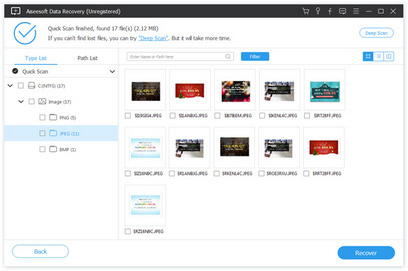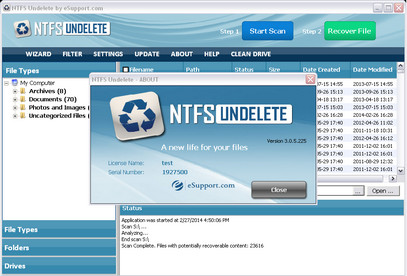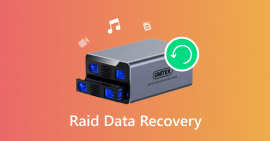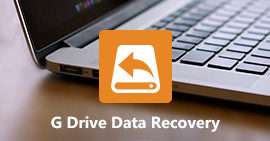Przegląd 3 narzędzi do odzyskiwania NTFS i przewodnika po przywróceniu
Podsumowanie
Ta strona zawiera głównie omówienie systemu plików NTFS i zawiera przegląd oprogramowania do odzyskiwania systemu plików NTFS. Możesz również postępować zgodnie ze szczegółowym przewodnikiem tutaj, aby przywrócić NTFS w ciągu kilku minut.
Przypadkowe usunięcie pliku jest okropną rzeczą. Brak możliwości rozruchu do systemu Windows i przywrócenia pliku jeszcze bardziej pogarsza sytuację. Na szczęście możesz odzyskać usunięte pliki z dysków twardych NTFS na tej stronie.
W tym miejscu zbieramy dla Ciebie trzy części, podstawową wiedzę na temat NTFS, przegląd programu do odzyskiwania NTFS i jak cofnąć usunięcie NTFS w przewodniku.

NTFS Undelete
Możesz nawigować dokładnie na tym, na czym ci zależy.
1Przegląd NTFS
Co oznacza skrót NTFS?
NTFS, New Technology File System, to zastrzeżony system plików opracowany przez Microsoft jako domyślny system plików z rodziny Windows NT.
W systemie NTFS wprowadzono kilka ulepszeń technicznych w stosunku do zastąpionych przez niego systemów plików, tabeli alokacji plików (FAT) i wysokowydajnego systemu plików (HPFS), których ulepszona obsługa metadanych i zaawansowanych struktur danych w celu poprawy wydajności, niezawodności i wykorzystania miejsca na dysku.
NTFS jest obsługiwany również w innych systemach operacyjnych dla komputerów stacjonarnych i serwerów. Linux i BSD mają darmowy sterownik NTFS o otwartym kodzie źródłowym, zwany NTFS-3G, z funkcją odczytu i zapisu. macOS posiada wsparcie tylko do odczytu dla NTFS; jego domyślnie wyłączona obsługa zapisu dla NTFS jest niestabilna.
Powyższy opis pochodzi z Wikipedii.
FAT32 VS exFAT VS NTFS
Oprócz NTFS istnieją jeszcze dwa systemy plików, FAT32 i exFAT oraz NTFS. Jaka jest różnica między nimi?
FAT32 to najstarszy system plików tutaj. Został wprowadzony z powrotem w systemie Windows 95, aby zastąpić starszy system plików FAT16.

NTFS to nowoczesny system plików, z którego lubi Windows. Podczas instalowania systemu Windows formatuje dysk systemowy za pomocą systemu plików NTFS. NTFS po raz pierwszy pojawił się w konsumenckich wersjach systemu Windows z Windows XP.

exFAT, wprowadzony w 2006 roku, został dodany do starszych wersji systemu Windows z aktualizacjami do Windows XP i Windows Vista. Jest to system plików zoptymalizowany pod kątem dysków flash. Został zaprojektowany jako lekki system plików, taki jak FAT32, bez wszystkich dodatkowych funkcji i narzutów NTFS, ale bez ograniczeń FAT32.

Teraz sprawdźmy kompatybilność, ograniczenia i pomysł wykorzystania tych trzech systemów plików
| Różnica |
Typ systemu plików |
Szczegóły |
| zgodność |
FAT32 |
Wszystkie wersje Windows, Mac, Linux, konsole do gier i praktycznie wszystko z portem USB. |
| NTFS |
Wszystkie wersje systemu Windows, ale domyślnie tylko do odczytu z komputerem Mac i domyślnie mogą być tylko do odczytu w niektórych dystrybucjach Linuksa. Inne urządzenia, z wyjątkiem Xbox One Microsoftu, prawdopodobnie nie będą obsługiwały NTFS |
| exFAT |
Wszystkie wersje systemu Windows i nowoczesne wersje systemu Mac OS X, ale wymagają dodatkowego oprogramowania w systemie Linux. Więcej urządzeń obsługuje exFAT niż NTFS, ale niektóre, szczególnie starsze, mogą obsługiwać tylko FAT32. |
| Limity |
FAT32 |
Maksymalny rozmiar pliku 4 GB, maksymalny rozmiar partycji 8 TB. |
| NTFS |
Brak realistycznych limitów rozmiaru pliku lub partycji. |
| exFAT |
Brak realistycznych limitów rozmiaru pliku lub partycji. |
| Stosowanie |
FAT32 |
Dyski wymienne dla maksymalnej kompatybilności z najszerszą gamą urządzeń, takich jak karta pamięci, zakładając, że nie masz żadnych plików o rozmiarze 4 GB lub większym. |
| NTFS |
Dysk systemowy Windows i inne dyski wewnętrzne, które będą używane tylko z systemem Windows. |
| exFAT |
Pamięci flash USB oraz inne dyski zewnętrzne, zwłaszcza jeśli potrzebujesz plików o rozmiarze ponad 4 GB. Zakładając, że każde urządzenie, którego chcesz używać z obsługą exFAT, powinieneś sformatować swoje urządzenie za pomocą exFAT zamiast FAT32. |
2Przegląd narzędzi do odzyskiwania NTFS
W tej części zbierzemy trzy najlepsze oprogramowanie do odzyskiwania NTFS i podamy jego recenzję, abyś mógł podjąć najlepszą decyzję o cofnięciu usunięcia NTFS.
Odzyskiwanie danych
Odzyskiwanie danych to odzyskiwanie plików na twoim komputerze. Skanuje każdy dysk i kartę pamięci wyświetlaną na tym komputerze i szybko odzyskuje dane.

Cena: $24.97
Cechy:
- • Odzyskaj niedostępne lub ukryte pliki z NTFS, FAT32, exFAT itp. Na komputerach stacjonarnych, urządzeniach mobilnych i innych akcesoriach.
- • Przywróć pliki multimedialne, takie jak zdjęcia, filmy, pliki audio itp.
- • Przywróć dokumenty, takie jak Word, Excel, PowerPoint, PDF, ZIP itp.
- • Znajdź z powrotem usunięte wiadomości e-mail i inne dane.
- • Pobieranie danych z dysku NTFS, który został sformatowany, uszkodzony, usunięty, zaatakowany przez wirusa itp.
- • Odzyskaj pliki z dysku twardego, Dysk twardy RAW, partycja RAW, uszkodzenie systemu danych, utrata partycji itp.
- • Kompatybilny z odzyskiwaniem danych w systemie Windows 10 / 8.1 / 8/7 / Vista / XP (SP2 lub nowszy).
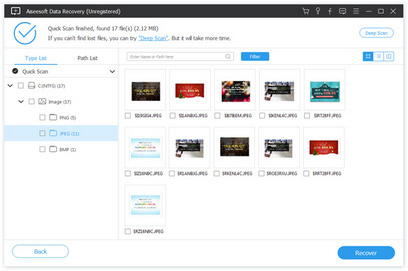
NTFS Undelete
NTFS Undelete to aplikacja, która pozwala cofnąć usunięcie plików za pomocą kilku kliknięć. Program odzyskuje pliki usunięte z dysku twardego, nawet jeśli opróżniono kosz.

Cena: $59.95
Cechy:
- • Podgląd usuniętych plików, obrazów i dokumentów tekstowych.
- • Obsługuje systemy Windows XP, Vista, 7, 8, 10, Server 2003 i Server 2008. Obsługiwane są zarówno wersje 32-bitowe, jak i 64-bitowe.
- • Ulepszone odzyskiwanie zdjęć dzięki technologii SmartScan.
- • Odzyskuje utracone lub usunięte pliki w ciągu kilku minut.
- • Obsługa przywracania plików z dysków twardych IDE / ATA / SCSI, dysków flash i zewnętrznych urządzeń pamięci masowej USB, kart aparatów cyfrowych i cyfrowych urządzeń multimedialnych, stacji dyskietek.
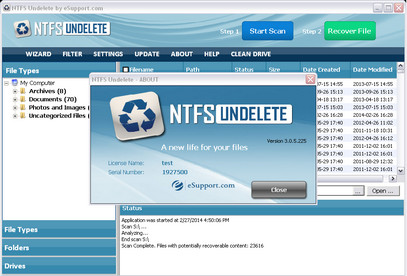
TestDisk
TestDisk to potężne bezpłatne oprogramowanie do odzyskiwania danych, które pozwala odzyskać utracone partycje i / lub przywrócić dyski rozruchowe, gdy niektóre typy wirusów lub błędy ludzkie (takie jak przypadkowe usunięcie tabeli partycji).

Cena: Darmowy
Cechy:
- • Odzyskaj sektor rozruchowy FAT32 z kopii zapasowej i odbuduj sektor rozruchowy FAT12 / FAT16 / FAT32.
- • Odbuduj sektor startowy NTFS i przywróć sektor startowy NTFS z kopii zapasowej.
- • Zlokalizuj Backup SuperBlock ext2 / ext3 / ext4.
- • Przywracanie plików z systemu plików FAT, exFAT, NTFS i ext2.
- • Kopiuj pliki z usuniętych partycji FAT, exFAT, NTFS i ext2 / ext3 / ext4.
- • Kompatybilny z DOS (rzeczywistym lub w Windows 9x DOS-box), Windows (NT4, 2000, XP, 2003, Vista, 2008, Windows 7 (x86 i x64), Windows 10, Linux, FreeBSD, NetBSD, OpenBSD, SunOS i MacOS X.

3Jak cofnąć usunięcie NTFS na komputerze
W tej części pokażemy szczegółowy przewodnik, jak odzyskać NTFS na twoim komputerze.
Tutaj bierzemy najłatwiejsze narzędzie, Odzyskiwanie danych jako przykład pokazujący kroki.
1Bezpłatne pobieranie, instalowanie i uruchamianie tego oprogramowania na komputerze.
2Skanuj dane NTFS
W głównym interfejsie musisz wybrać typ danych i dysk twardy do skanowania.
Dla typu pliku można znaleźć obraz, dźwięk, wideo, e-mail, dokument i inne. Zaznacz typy danych, które chcesz odzyskać.
W przypadku dysku twardego zaznacz po prostu dysk NTFS, na którym chcesz wyodrębnić pliki.
Następnie kliknij „Skanuj”, aby rozpocząć skanowanie sformatowanego dysku.

3 Odzyskaj dane z dysku NTFS
Po zakończeniu skanowania wszystkie dane są podzielone na kategorie w różnych folderach według typu danych. Wybierz typ danych i kliknij folder, aby wyświetlić wszystkie pliki. Aby wyświetlić szczegóły danych, musisz wybrać i kliknąć „Odzyskaj”, aby zapisać usunięte lub utracone dane z dysku NTFS na komputerze.

Możesz potrzebować: Jak pisać na dysk NTFS na komputerze Mac
Wnioski
W tym artykule przedstawiono podstawowe informacje na temat systemu plików NTFS i jego podobnego systemu plików, FAT32 i exFAT, a także można wybrać najlepsze odzyskiwanie systemu plików NTFS z 3 najlepszych recenzji programów cofania usuwania NTFS.
Jeśli uważasz, że ten post jest dla Ciebie przydatny, nie wahaj się go udostępnić lub zostawić komentarz, jeśli pojawią się pytania.
Co sądzisz o tym poście?
Doskonały
Ocena: 4.8 / 5 (na podstawie głosów 241)